linux中的网络配置
1.什么是IP ADDRESS
网络进程地址
internet protocol ADDERSS
ipv4 internet protocol version 4
1.2x32
ip是由32个01组成
11111110.11111110.11111110.11111110 = 254.254.254.254
2.子网掩玛
用来划分网络区域
子网掩玛非0的位对应的ip上的数字表示这个ip的网络位
子网掩玛0位对应的数字是ip的主机位
网络位表示网络区域
主机位表示网络区域里的某台主机
3.ip通信判定
A类地址:172.25.254.0/8 (第一位是网络位)
B类地址:172.25.254.0/16 (前两位是网络位)
C类地址:172.25.254.0/24 (前三位是网络位)
网络位一致,主机位不一致的两个ip可以直接通讯
172.25.254.1/24 24=255.255.255.0
172.25.254.2/24
172.25.0.1/16 16=255.255.0.0
4.网络设定工具
ping ##检测网络是否通畅
ifconfig ##查看或设定网络接口
ifconfig device ip/24 ##设定
ifconfig device down ##关闭
ifconfig device up ##开机
ip addr ##检测或设定网络接口
ip addr show ##检测
ip addr add ip/24 dev device ##设定
ip addr flush eth0 ##将之前的设定刷掉
ip addr add ip/24 dev device ##添加新的设定
检查网络是否通畅
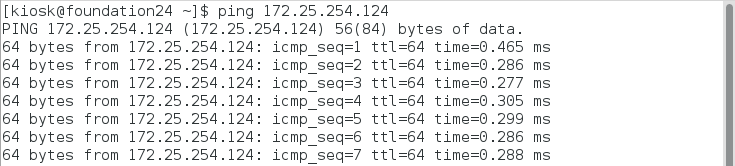
查看网络接口
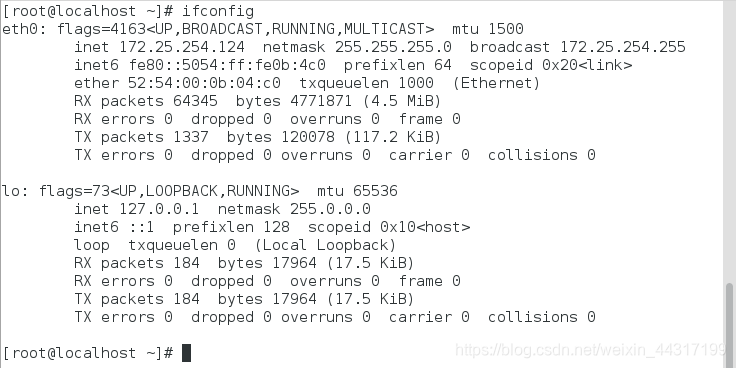
设定ip为172.25.254.124
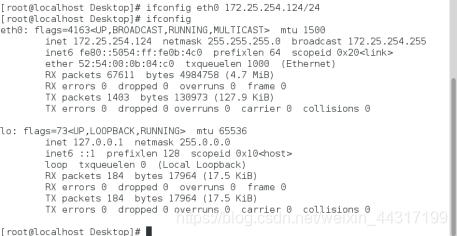
关闭网络
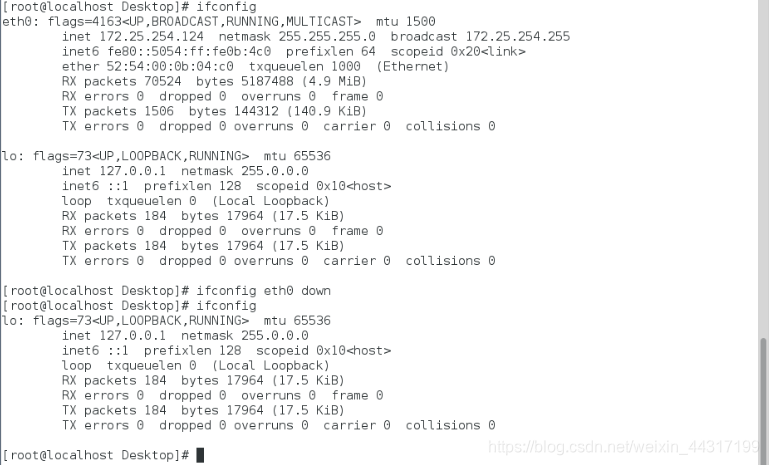
开启网络
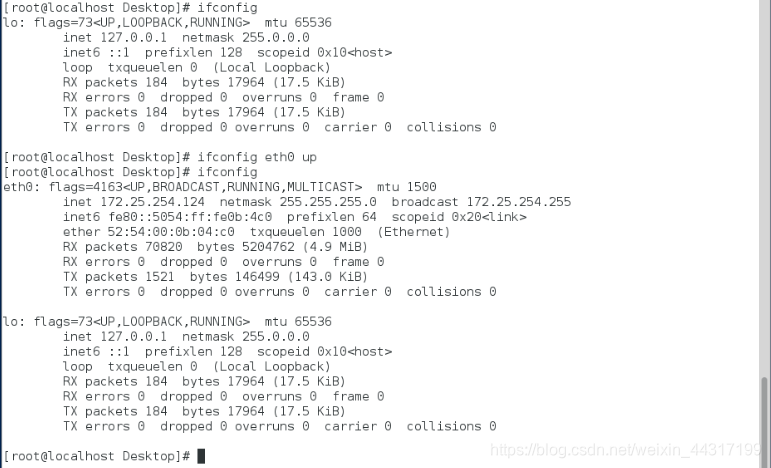
检测
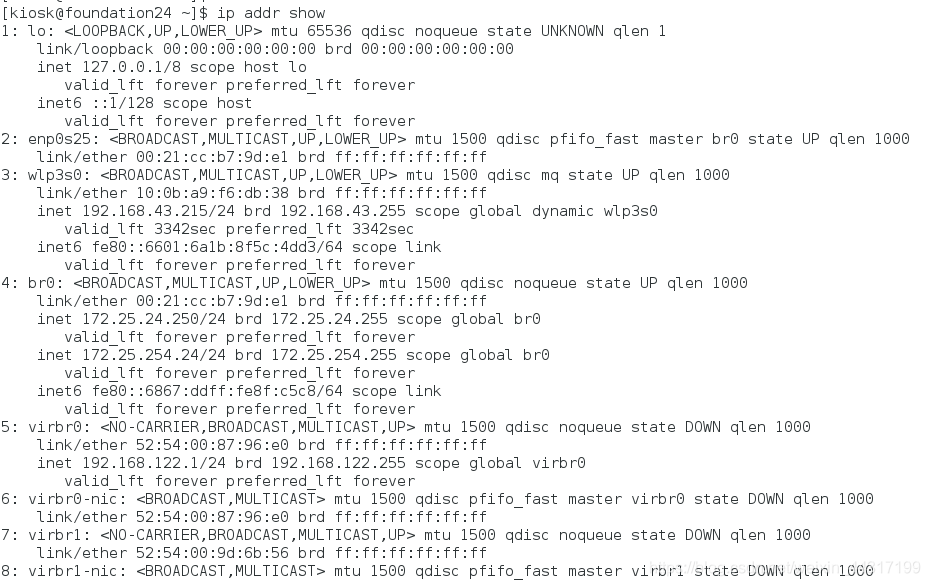
设定(此设定是原来没有ip的情况下操作)
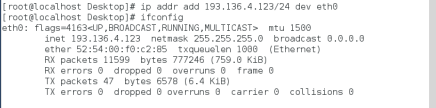
将eth0的ip刷掉
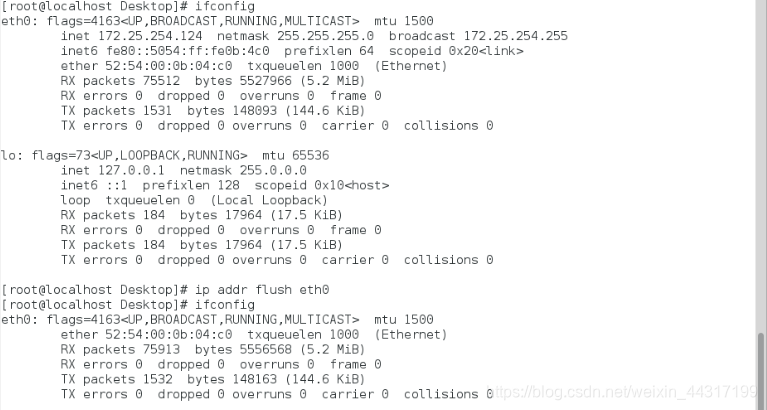
注意:“decice的名字是一个物理事实,看到什么名字只能用什么名字”
5.图形方式设定ip
1)
nm-connection-editor
此命令依赖于NetworkManager这个服务,关闭或者更改服务的配置,则不能正常运行图形管理这个界面,如下所是
关闭服务不能显示出eth0
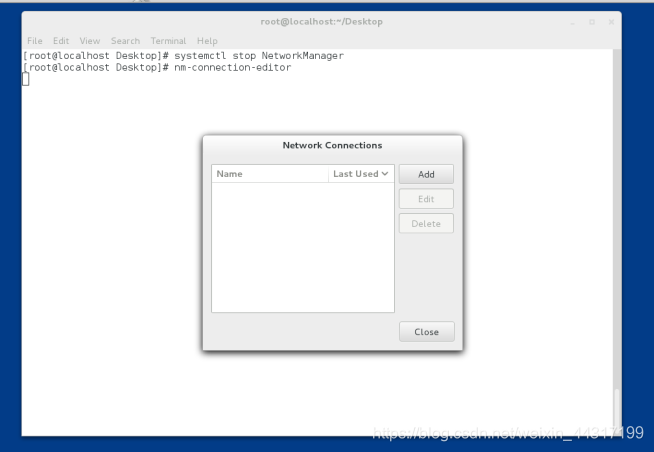
开启服务后可以显示出eth0
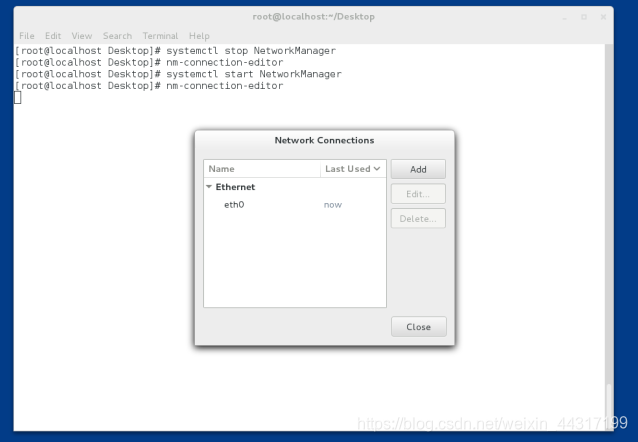
2)
nmtui
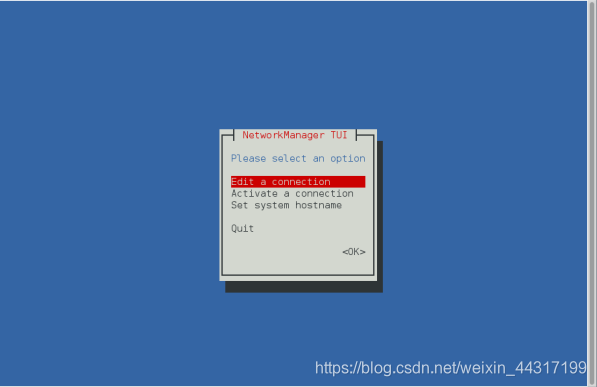
6.命令方式设定网络
nmcli ##NetworkManager必须开启
nmcli device connect eth0(设备名) ##启用eth0网卡
nmcli device disconnect eth0 ##关闭网卡
nmcli device show eth0 ##查看网卡信息
nmcli device status eth0 ##查看网卡服务接口信息
nmcli connection show ##查看网卡状态
nmcli connection down westos(链接名) ##关闭网卡
nmcli connection up westos ##开启网卡
nmcli connection delete westos ##删除网卡
nmcli connection add type ethernt con-name westos ifname eth0 ip4 172.25.254.100/24
##添加一个网络,链接名叫westos,网卡为eth0,ip为172.25.254.100,mask为24的静态网
nmcli connection modify westos ipv4.method auto ##将网络改为动态网
nmcli connection modify westos ipv4.method manual ##将动态网改为静态网
nmcli connection modify westos ipv4.addresses 172.25.254.200/24 ##设置静态网的ip
启用eth0网卡
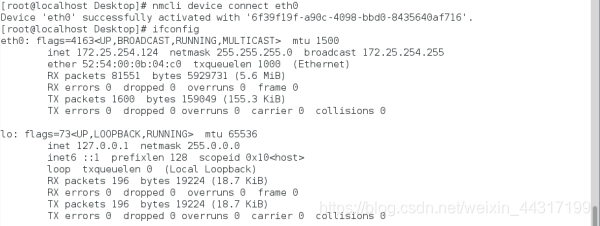
关闭网卡
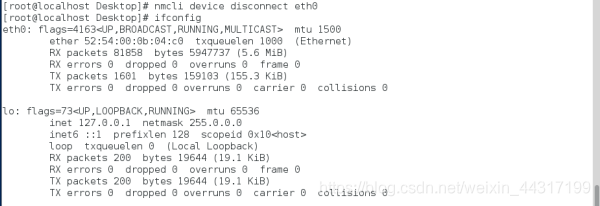
查看网卡信息
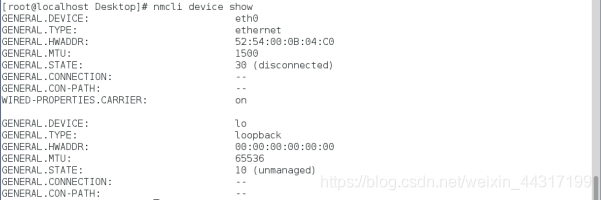
查看网卡服务接口信息

查看网卡状态

关闭网卡
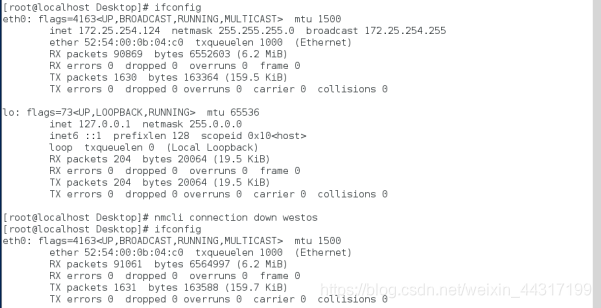
开启网卡
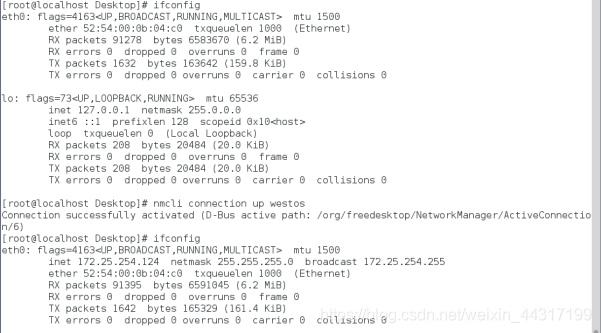
删除网卡
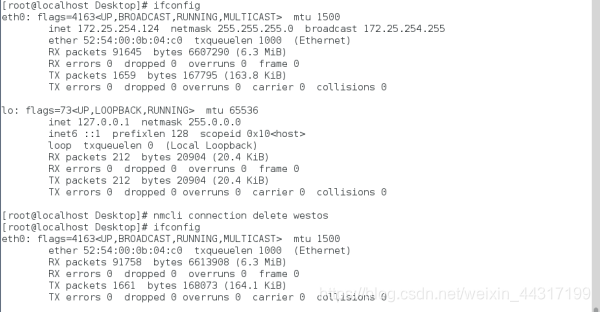
7.管理网络配置文件
网络配置目录:/etc/sysconfig/network-scripts/
文件名:ifcfg-xxxx
网络配置文件的命名规则:
| 命令 | 含义 |
|---|---|
| DEVICE= | 网卡设备名称 |
| BOOTPROTO=dhcp/static/none | 设备工作方式(动态/静态/无) |
| ONBOOT=yes | 网络服务开启时自动激活网卡 |
| IPADDR= | IP地址 |
| PREFIX=24 | 子网掩码设置形式1 |
| NETMASK=255.255.255.0 | 子网掩码设置形式2 |
| NAME= | 接口名称 |
| TYPE=Ethernet | 网卡工作模式(以太网) |
动态网络设定
vim /etc/sysconfig/network-scripts/ifcfg-westos
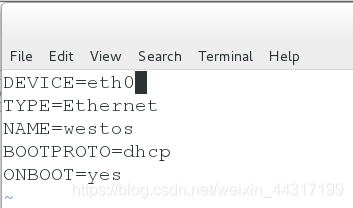
systemctl restart network ##重启网络
ip addr show eth0

静态网络的设定
vim /etc/sysconfig/network-scripts/ifcfg-westos
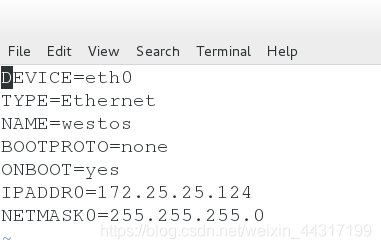
systemctl restart network ##重启网络
ip addr show eth0
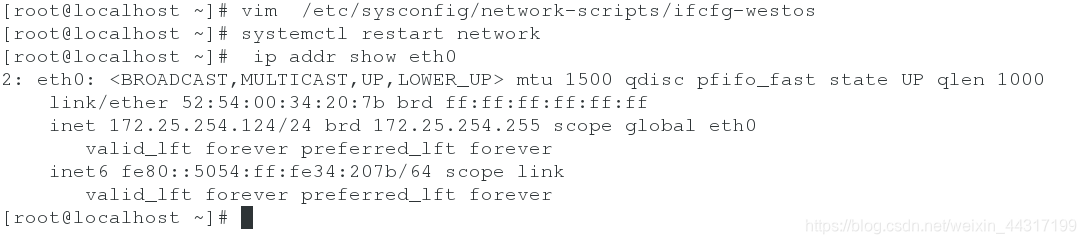
8.网关
网关(GATEWAY):网关是一种充当转换重任的计算机系统或设备,作用是在网络层以上实现网络互连。
路由器:是连接网络中局域网及广域网的设备,它会根据信道情况自动选择和设定路由,以最佳路径,按前后顺序发送信号。
实验说明:
准备两台虚拟机,一个作为客户端,另一个作为服务端(路由器端)
步骤:
1)在客户端:设置ip为1.1.1.124
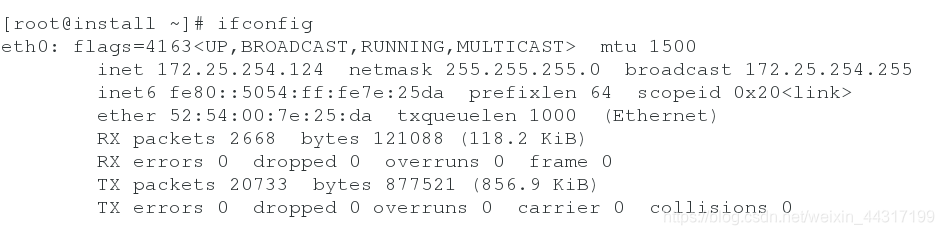
2)路由器端
设置两个ip分别为172.25.254.224(eth0)和1.1.1.224(eth1)
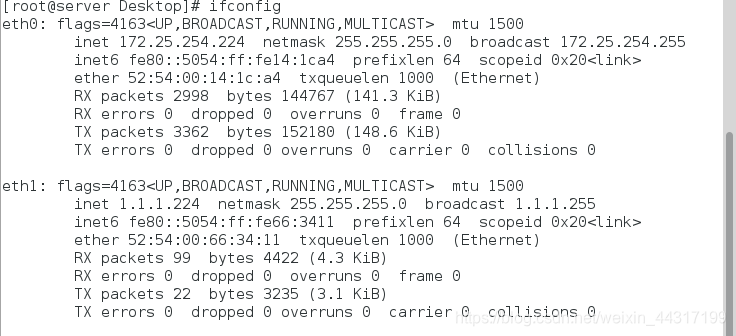
(内核里有路由功能,如果不能通信是路由功能未打开,1是打开,0未开)

vim /etc/sysctl.conf
##写入:net.ipv4.ip_forward:1,不是即改即生效
sysctl -p ##生效
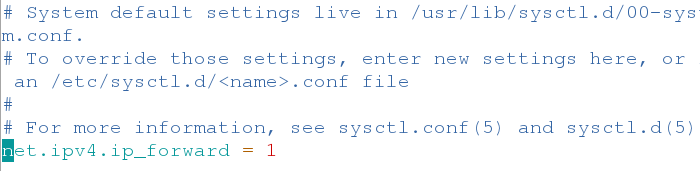

3)路由器:开启临时火墙伪装(火墙必须是开启的)
systemctl start firewalld ##开启火墙
firewall-cmd -add-masquerade

4)在客户端设置网关:1.1.1.124
vim /etc/sysconfig/network-scripts/ifcfg-eth0 ##方法一:设置单独网卡的网关
vim /etc/sysconfig/network ##方法二:全局设置网关
systemctl restart network ##重启网络服务
方法一:
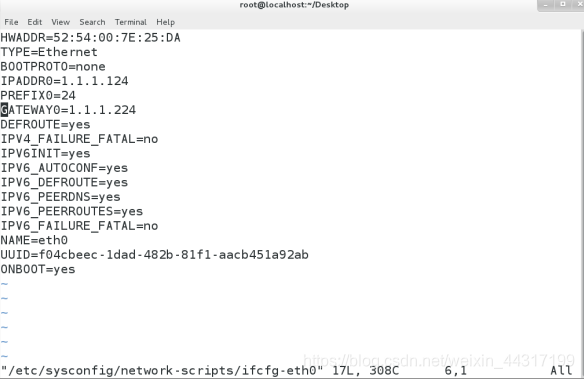
方法二:
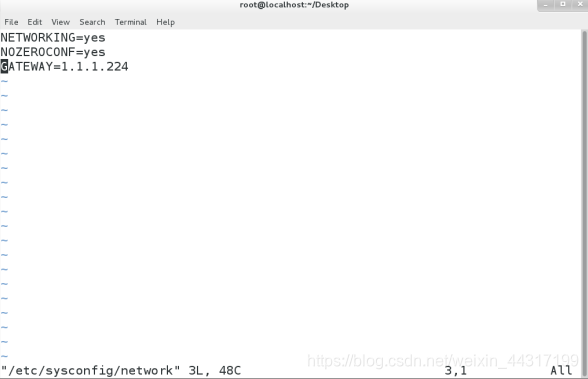
注意:
在网卡配置文件中写网关时若地址前有数字应该给网关前加入相同的数字,退出保存后重启网络。
客户端设置全局网关 /etc/sysconfig/network 对所有的网卡都生效,访问外网时将所有的数据包都扔给这个网关。
5)查看路由:route -n

6)ping 172.25.254.75 ##检测网络是否通畅
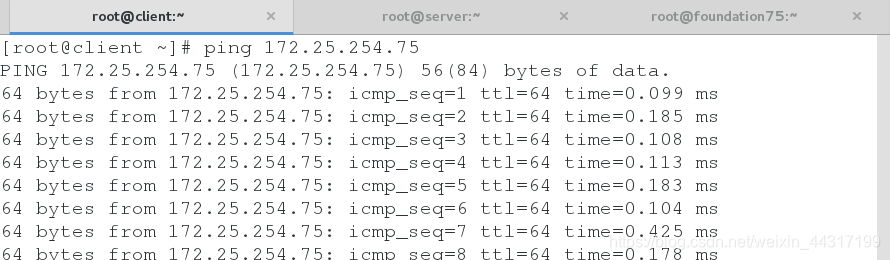
7)traceroute 172.25.254.75 ##跟踪客户端访问172.25.254.75的过程

如何实现在虚拟机上连接到网络
1)在真机里:
查看路由:
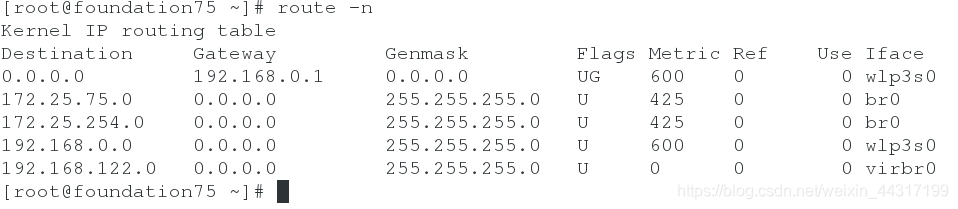
查看真实主机的ip:
ip addr show br0 ##第一个的是访问外网的ip,第二个是内网的ip

systcl -a | grep ip_forward ##查看内核路由是否开启
systemctl status firewalld.service ##查看防火墙状态,若是关闭状态先开启防火墙.
firewall-cmd --add-masquerade ##开启临时火墙伪装
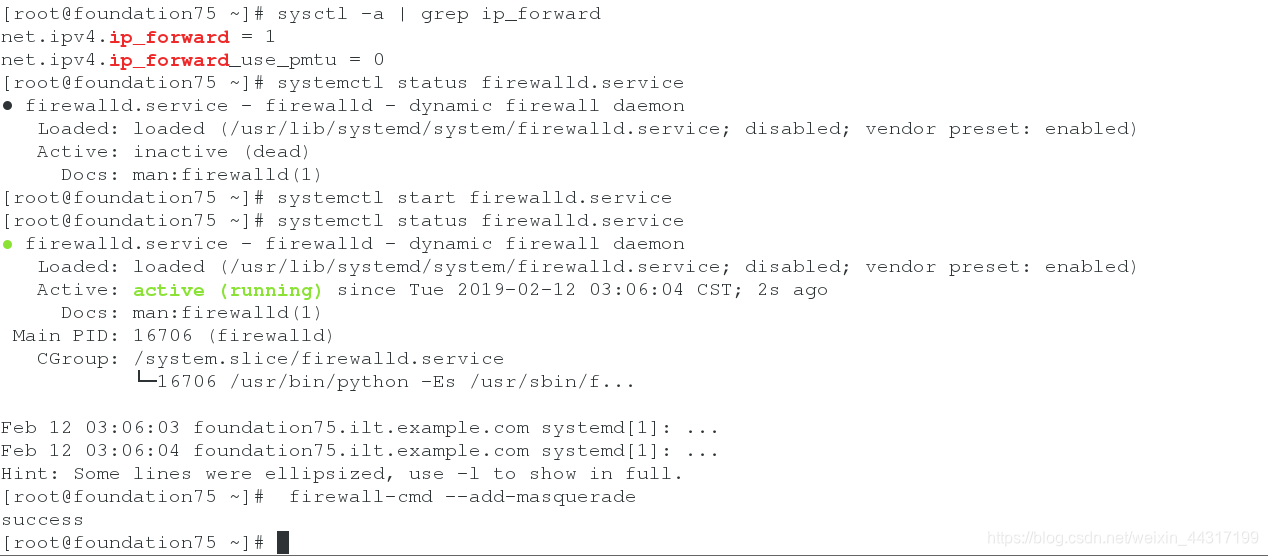
ping www.baidu.com ##检测网络是否正常
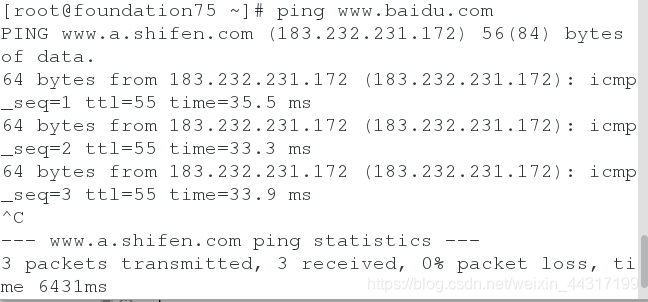
2)在客户端:
把客户端的网络地址改为172.25.254.124
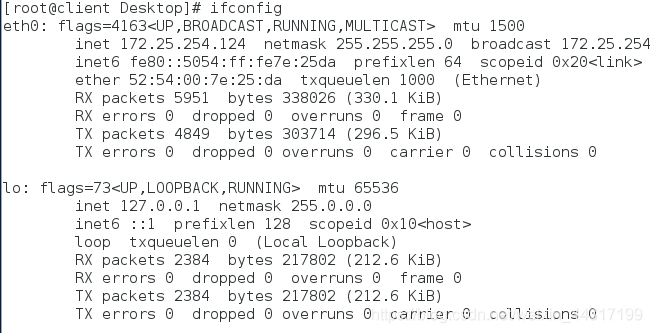
将客户端的网关设置为真机内网的ip
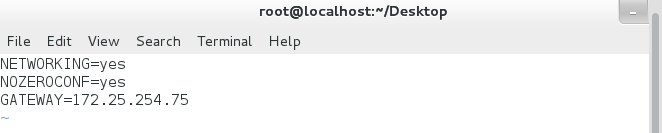
客户端打开火狐浏览器,输入百度的ip,可以访问,输入域名(www.baidu.com)不可以
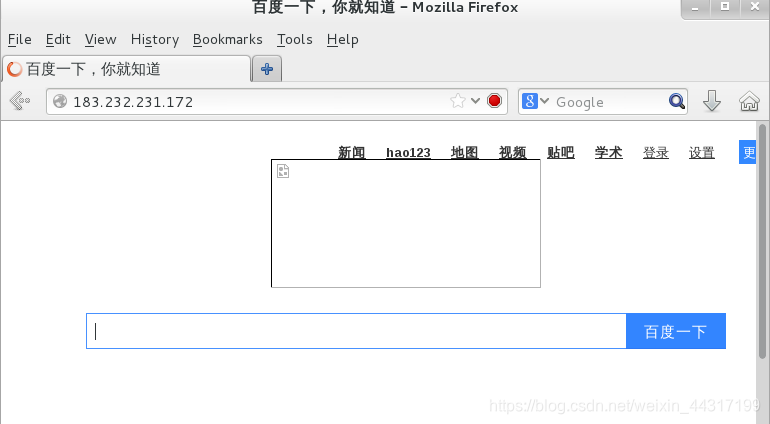
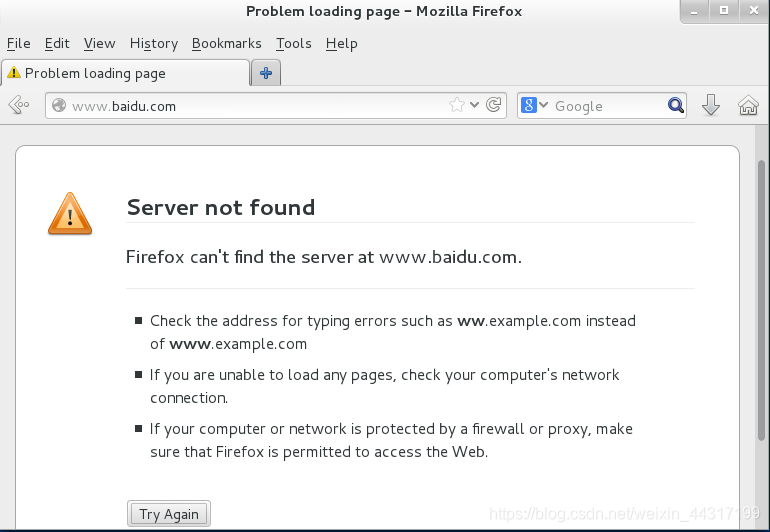
9.域名解析
DNS(域名系统):因特网上作为域名和IP地址相互映射的一个分布式数据库,能够使用户更方便的访问,而不用去记住能够被机器直接读取的IP。
DNS服务器:专门做地址解析
1)本地解析文件
vim /etc/hosts ##即改即生效,优先级高,文件里没有的域名不能访问互联网
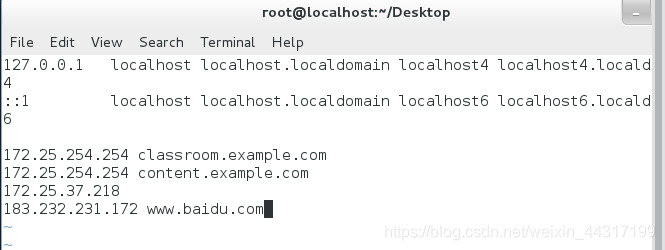
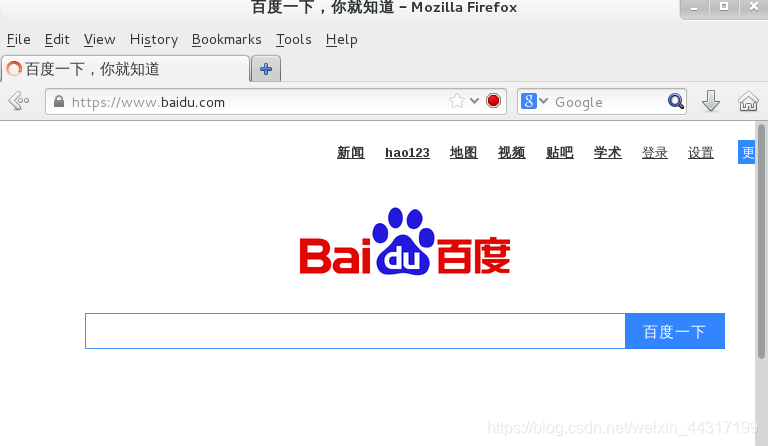
2)网络解析
vim /etc/resovl.conf ##即改即生效
写入:nameserver 114.114.114.114 ##任何一个运营商出问题后都可以用这个
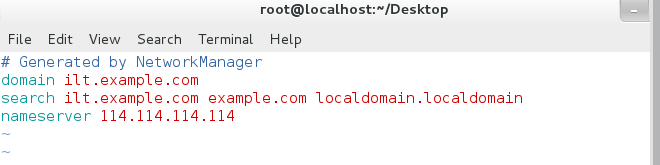
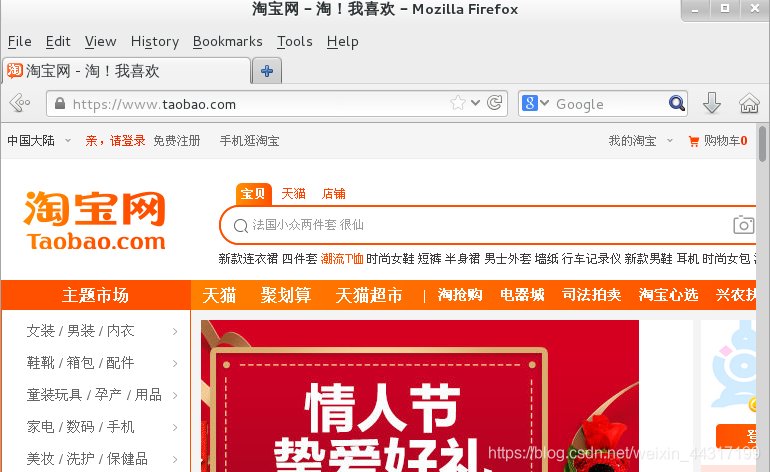
vim /etc/sysconfig/network-scripts/ifcfg-westos
写入:DNS1=114.114.114.114/208.301.19.50(电信)
systemctl restart network ##重启网络
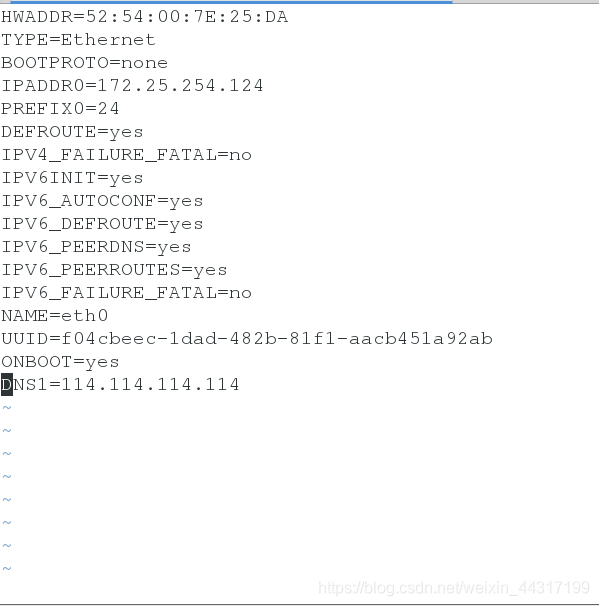
3)更改优先级
vim /etc/nsswitch.conf ##即改即生效
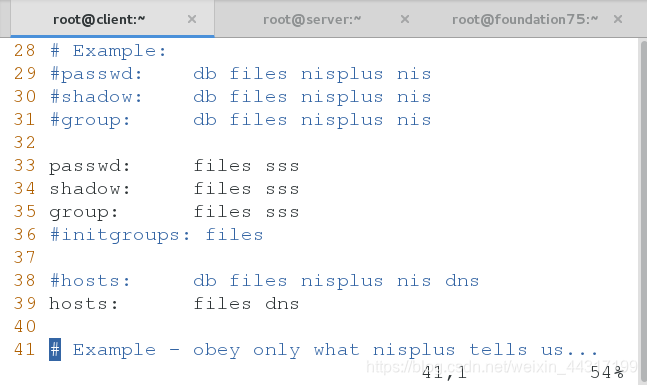
 Linux网络配置详解
Linux网络配置详解






















 被折叠的 条评论
为什么被折叠?
被折叠的 条评论
为什么被折叠?








